Windows 10의 BITS(Background Intelligent Transfer Service)는 중요한 구성 요소입니다. 네트워크에 영향을 주지 않고 시스템 간에 파일의 비동기화, 정렬 및 제어 전송을 용이하게 하는 역할을 합니다. 제한 및 우선 순위 지정을 논리적으로 처리하여 이를 수행합니다.
이 외에도 BITS는 Microsoft 서버에서 Windows 업데이트 파일을 다운로드하는 데도 도움이 됩니다. 그러나 이 지능형 서비스에는 약간의 결함이 있어 작동이 중지되고 Windows 업데이트 및 기타 서비스가 일시 중지됩니다.
따라서 Windows 10을 설치하는 동안 문제가 발생하면 서비스 호스트 백그라운드 지능형 전송 서비스가 작동을 멈췄을 수 있습니다.
이를 해결하기 위해 세 가지 방법을 설명드리겠습니다.
Background Intelligent Transfer Service를 해결하는 3가지 방법
다음은 Windows 10에서 작동하지 않는 Background Intelligent Transfer Service를 해결하는 세 가지 방법입니다.
이 외에도 왼쪽 창에서 Disk Cleaners &Optimizer를 클릭합니다. 이제 디스크 도구를 클릭하십시오.
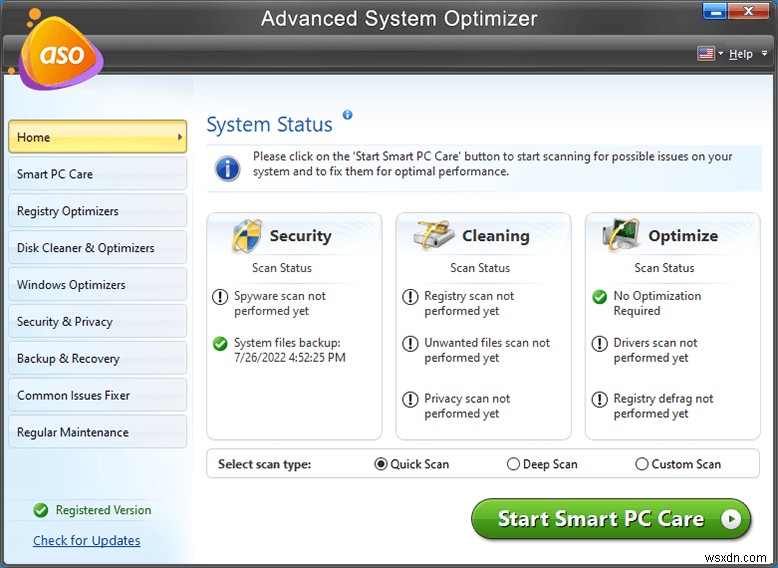
스캔을 실행하려면 스캔 시작을 클릭하십시오. 이제 스캔이 완료될 때까지 기다리십시오. 이렇게 하면 SFC 명령이 자동으로 실행되고 BITS 실행을 중지하는 오류가 수정됩니다.
그러나 수동 단계를 제공하려는 경우 아래 제공된 문제 해결 단계를 따르십시오.
Background Intelligent Transfer Service를 수정하기 위한 수동 단계
방법 1 - 백그라운드 인텔리전트 전송 서비스 문제 해결 도구를 통해 BITS 수정
Background Intelligent Transfer Service와 관련된 문제를 해결하려면 아래 단계를 따르십시오.
1. Windows 검색 표시줄에 제어판을 입력합니다
2. 보기 기준이 큰 아이콘으로 선택되어 있는지 확인합니다
3. 여기에서 문제해결을 찾습니다. 옵션을 클릭하고
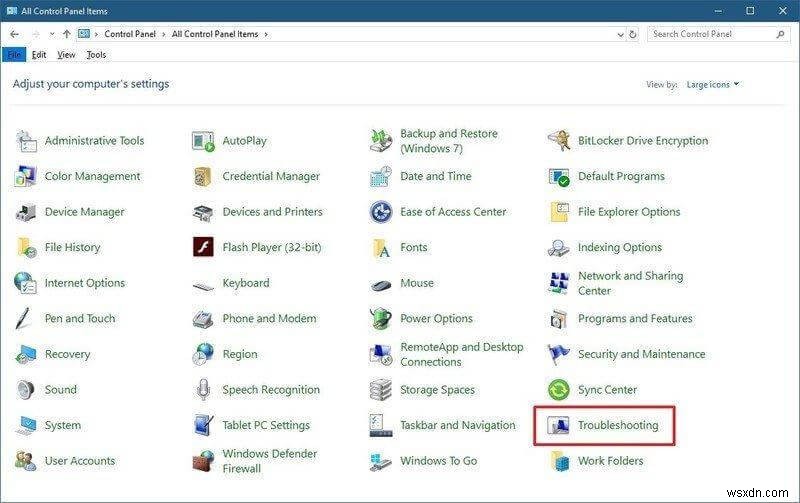
4. 다음으로 하드웨어 및 소리를 클릭합니다. .
5. 여기에서 Background Intelligent Transfer Service를 선택하고 클릭합니다. .
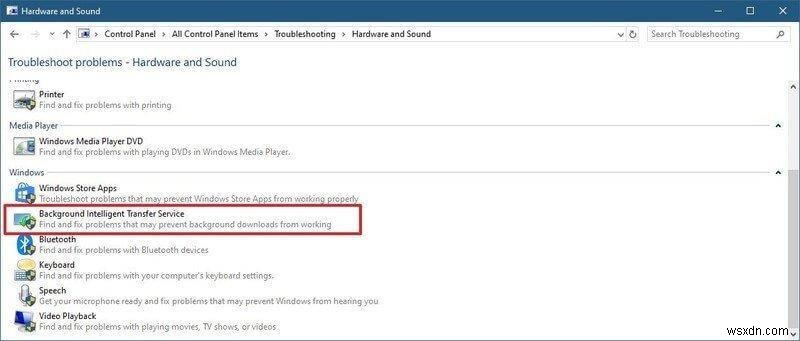
6. 고급을 클릭합니다. .
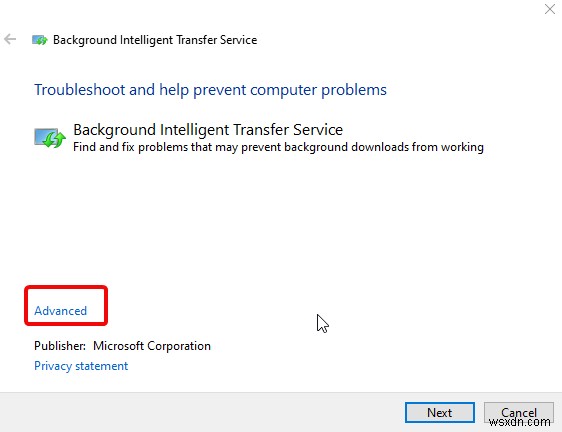
7. 자동으로 수리 적용 체크 표시 .
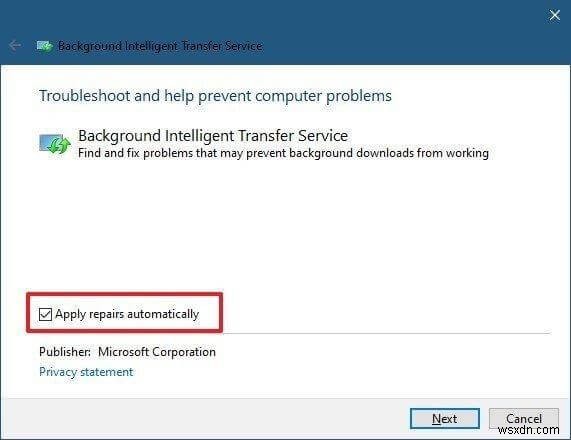
8. 이제 다음 버튼을 클릭하십시오.> 자세한 정보 보기
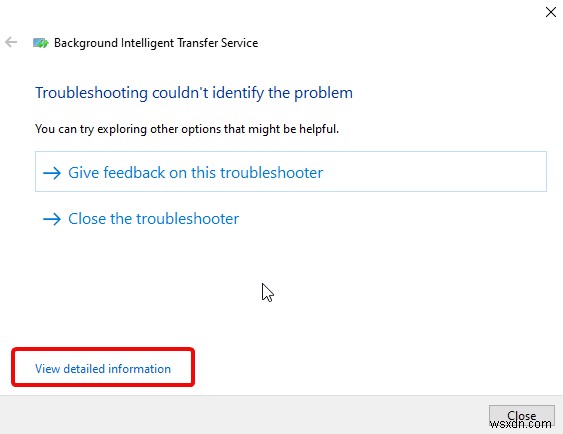
9. 세부 정보 평가> 다음> 닫기
문제 해결사는 제대로 작동하기 위해 Background Intelligent Transfer Service를 중지시킬 수 있는 문제를 감지하고 수정합니다.
방법 2 - SFC 및 DISM을 통해 BITS 백그라운드 인텔리전트 전송 서비스 수정
문제 해결사를 실행한 후에도 여전히 Background Intelligent Transfer Service 문제가 발생하면 SFC 및 DISM 명령을 실행해야 합니다.
DISM 및 SFC를 실행하려면 아래 단계를 따르십시오.
1. 명령 프롬프트를 입력합니다.; 검색 결과가 나오면 관리자 권한으로 실행을 클릭합니다. 오른쪽 창에서.
이제 dism /Online /Cleanup-Image /RestoreHealth 명령을 입력합니다. Enter 키를 누릅니다.
시스템 파일 손상을 검사하고 복구합니다.
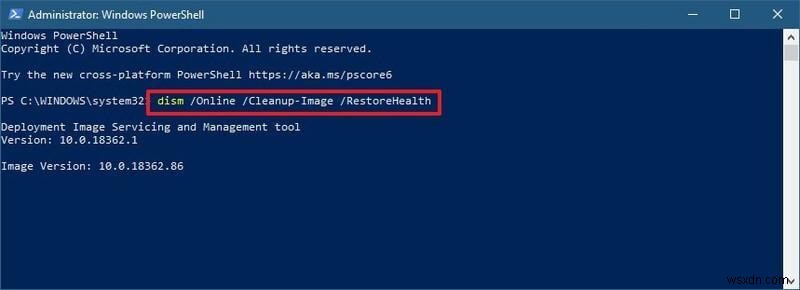
그런 다음 SFC /scannow를 입력합니다. Enter 키를 누릅니다.
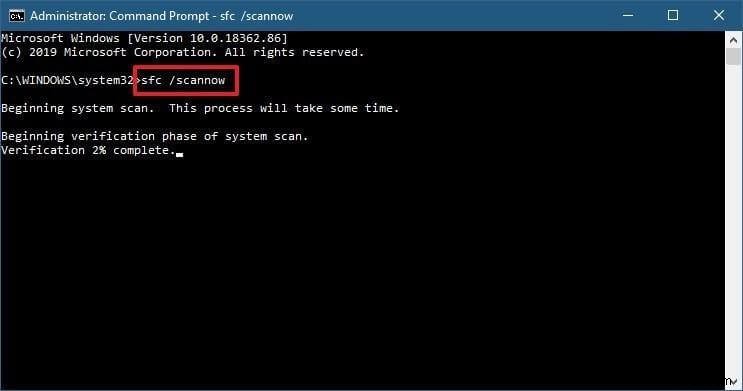
스캔이 완료될 때까지 기다리십시오. DISM이 스캔을 완료하면 SFC 도구가 Windows 10 설치 문제를 수정하는 동안 시스템 파일을 복구합니다.
방법 3 - Windows 업데이트를 통한 BITS 문제 해결
위의 방법으로 문제가 해결되지 않으면 Windows 10을 업데이트해 보십시오. 업데이트하려면 다음 단계를 따르세요.
업데이트를 수동으로 다운로드하기 전에 사용 중인 컴퓨터가 32비트인지 64비트인지 알아야 합니다.
이렇게 하려면 아래 단계를 따르십시오.
1. Windows 설정 실행> 시스템> 정보 .
2. 여기에서 장치 사양 아래의 시스템 유형 정보를 확인합니다.
3. 그러면 32비트 또는 64비트 업데이트가 필요한지 알 수 있습니다.
최신 업데이트를 다운로드하는 단계
Windows 업데이트를 수동으로 다운로드하려면 다음 단계를 따르십시오.
1. Microsoft 업데이트 카탈로그
로 이동합니다.2. Windows 업데이트를 찾아 다운로드 버튼을 클릭합니다. 사용 중인 비트를 기반으로 합니다.
3. .msu 링크를 클릭합니다.
완료되면 단계에 따라 업데이트를 설치합니다.
1. Windows 검색창에 명령 프롬프트 입력> 관리자 권한으로 실행 옵션입니다.
2. wusa C:\FOLDER-PATH\UPDATE-NAME.msu /quiet /norestart를 입력합니다. 명령을 입력하고 Enter 키를 누릅니다.
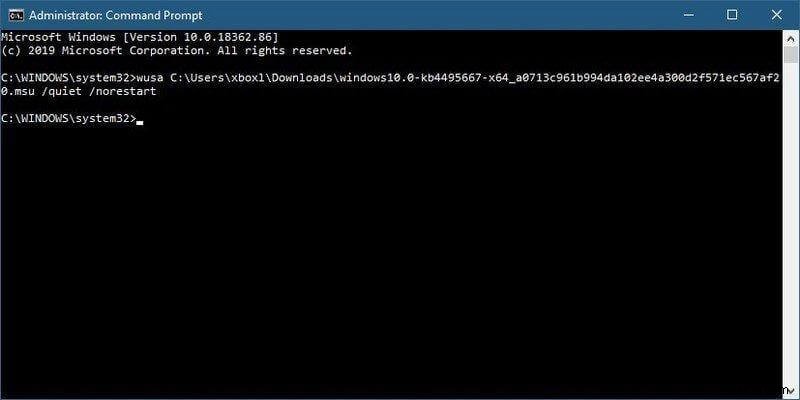
참고:업데이트 파일을 저장한 위치로 경로를 변경하십시오. 완료되면 Enter 키를 눌러 명령을 실행합니다.
명령이 실행된 후 시스템을 다시 시작하십시오. 이제 BITS 문제가 해결되었습니다.
이게 전부입니다. 이 가이드를 사용하여 문제를 해결할 수 있기를 바랍니다. Windows의 BITS. 모든 일반적인 Windows 오류를 수정하는 방법을 알고 있는 Advanced System Optimizer 및 자동 Windows 청소 및 최적화 도구를 사용하는 것이 좋습니다.
